Raspberry Pi IP adresini kullanarak VNC üzerinden uzaktan Raspberry Pi'ye erişmek, kullanıcı aynı ağa bağlı olmadığı sürece basit bir çözüm gibi görünebilir. Ancak birisi ağın dışından veya dünyanın herhangi bir yerinden cihazınıza erişmek isterse, IP adresini kullanarak cihaza bağlanmada zorluk yaşayacaktır. burası JFrog Bağlantısı işletmeye girecek.
JFrog, cihazınıza güvenlik duvarının arkasından uzaktan erişmenizi sağlayarak, diğer kullanıcıların cihazınıza dünyanın herhangi bir yerinden erişmesini kolaylaştırır. Ayrıca bağlantı için farklı bir bağlantı noktası oluşturarak güvenli Raspberry Pi bağlantısı sağlar.
Bu yazıda, Raspberry Pi'ye güvenlik duvarının arkasından uzaktan nasıl erişileceğini öğreneceksiniz. JFrog platformu bağlayın.
JFrog Connect Aracılığıyla Güvenlik Duvarının Arkasındaki Raspberry Pi'ye Uzaktan Erişin
JFrog Bağlantısı herhangi bir IoT cihazına bağlanma özgürlüğü sağlayan çevrimiçi bir platformdur. Raspberry Pi'ye güvenlik duvarının arkasından uzaktan erişmek için aşağıdaki adımları izleyin:
Aşama 1: İlk olarak şuraya gidin: İnternet sitesi herhangi bir tarayıcıda ve kaydolun JFrog e-posta kimlik bilgilerinizi kullanarak.
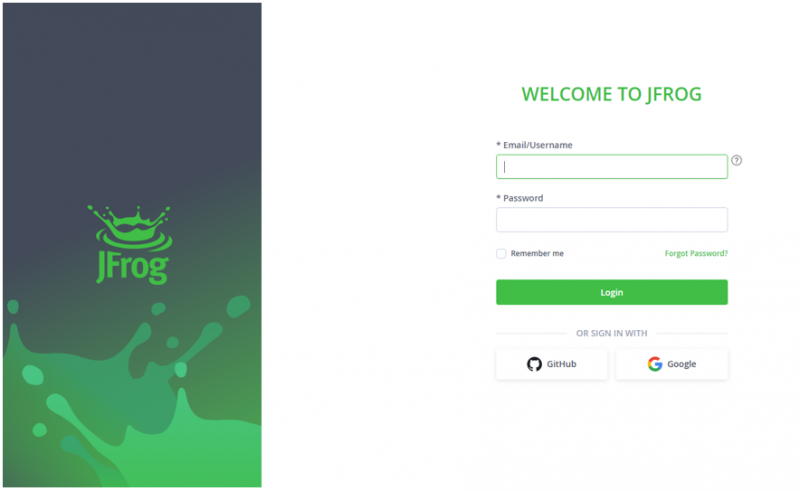
Kayıt ve giriş yaptıktan sonra, göreceksiniz JFrog sistem tarayıcınızdaki kontrol paneli.
Adım 2: Raspberry Pi cihazınızı kullanarak kaydedin. 'Cihazı Kaydet' seçenek.
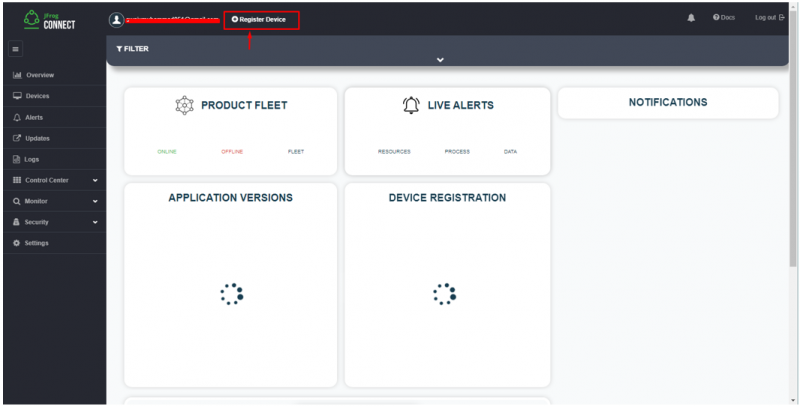
Aşama 3: JFrog ekranında gördüğünüz seçenekleri işaretleyin.
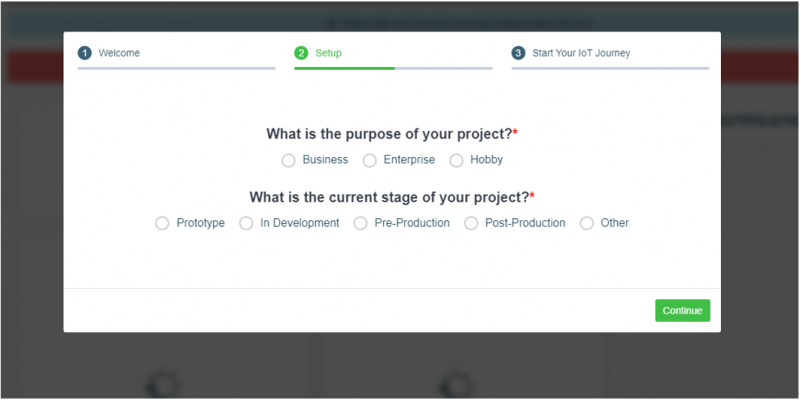
Adım 4: Tıkla 'Cihazınızla şimdi başlayın' seçenek.
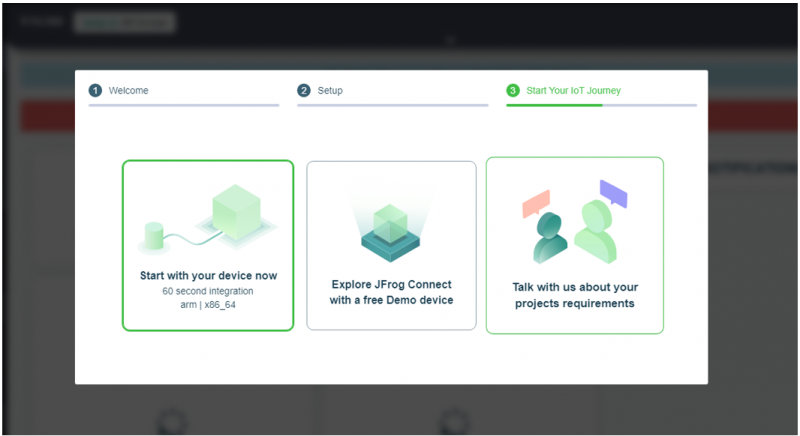
Adım 5: Bir proje adı oluşturun ve üzerine tıklayın. “IoT Yolculuğunuza Başlayın” buton.
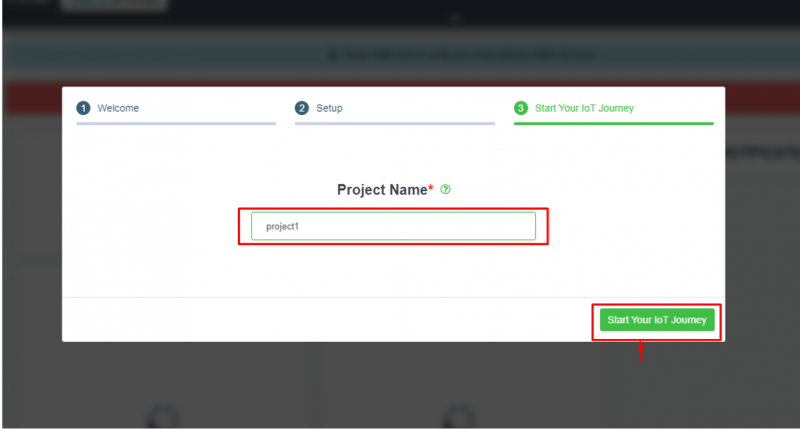
Adım 6: Ekranınızda görünen terminal kodunu kopyalayın. ya gidebilirsin kök kullanıcı komut veya normal kullanıcı emretmek.
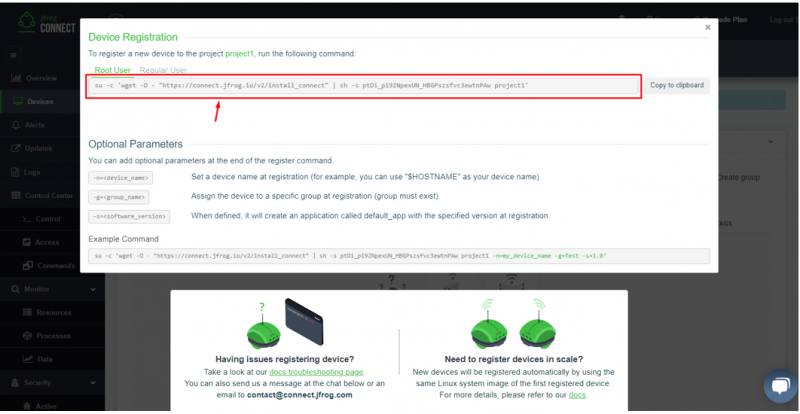
Benim durumumda, normal bir kullanıcıyla gitmeyi seçiyorum. Bu komutu Raspberry Pi terminalinde yürütmelisiniz.
$ sudo wget -Ö - 'https://connect.jfrog.io/v2/install_connect' | sudo sh -s ptDi_pi9ZNpexUN_HBGPszsfvc3ewtnPAw projesi1 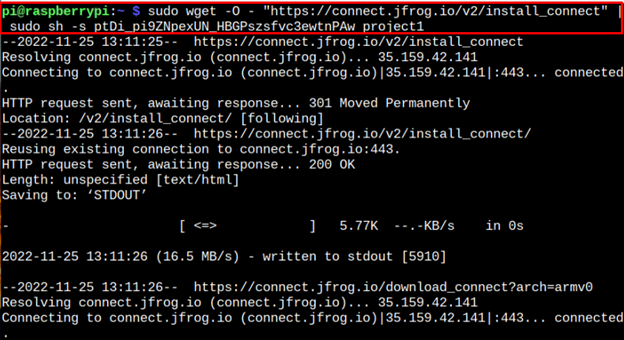
Komut başarıyla derlenene kadar bekleyin ve tamamlandıktan sonra cihazınız bağlanacaktır. JFrog Bağlantısı . Onaylamak için sayfayı yeniden yükleyebilirsiniz.
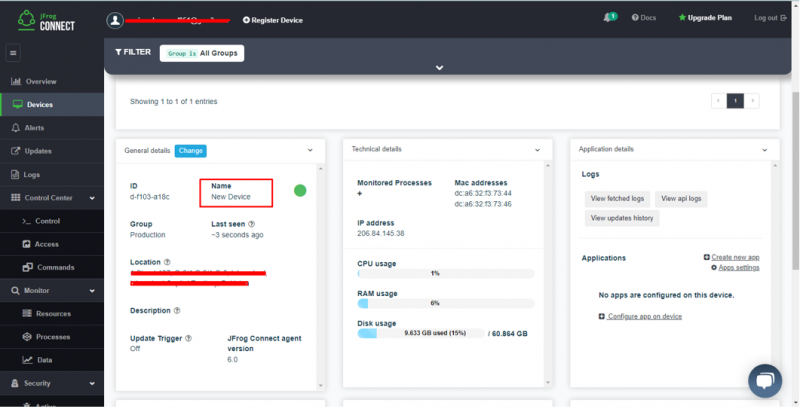
Adım 7: Gitmek 'Erişim' bölümünden cihazı seçin ve 'Cihaz seç' seçeneğini belirleyin ve VNC veya SSH için bağlantı noktası numarasını girin. Benim durumumda Raspberry Pi'ye VNC üzerinden erişiyorum, bu yüzden port numarası '5900'. Tamamlandığında, üzerine tıklayın 'AÇIK OTURUM' buton.
Not: SSH için port numarasını kullanmalısınız. 22 .
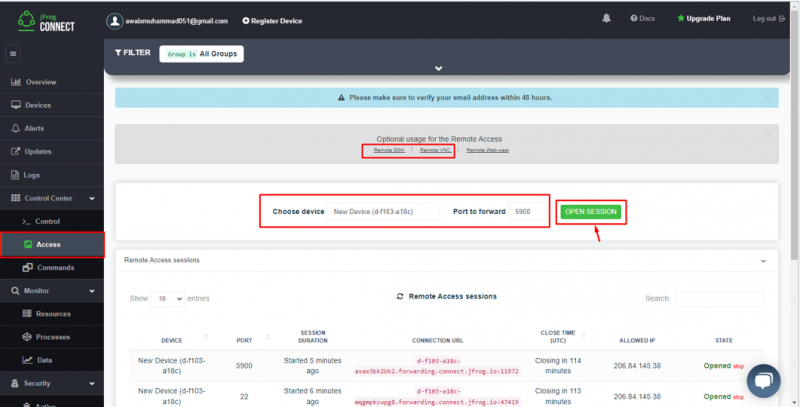
Tarayıcınızda uzaktan erişim bağlantısını görene kadar bekleyin.
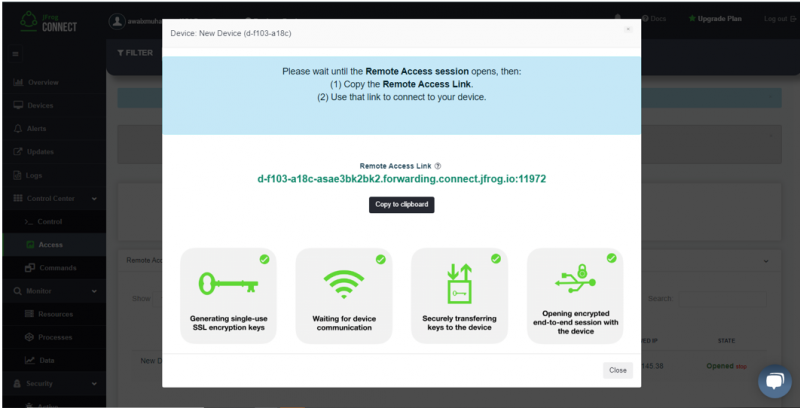
Adım 8: Bağlantıyı şuradan kopyala 'yönlendirme' önündeki metin, bu durumda gerekli olmayan cihaz bilgisidir.
Adım 9: git VNC ve cihaz bilgisi hariç tam adresi girin ve enter tuşuna basın. Uzaktan erişimi başlatmak için devam düğmesine basın.
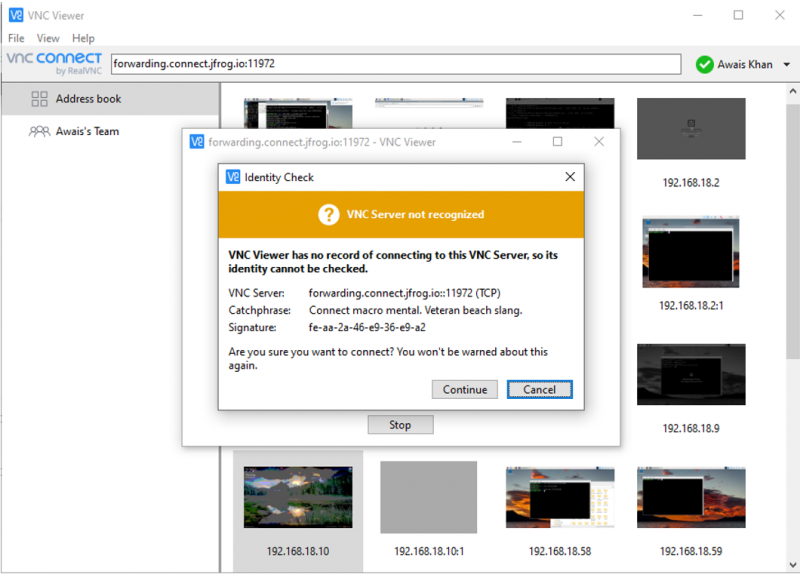
Adım 10: Başarılı bir uzaktan erişim için Raspberry Pi kullanıcı adını ve şifresini girin.
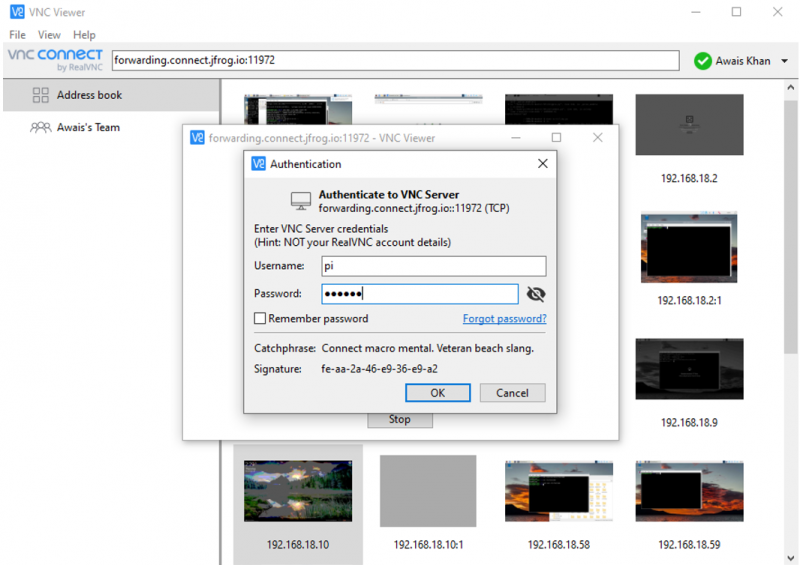
Bu, kullanarak güvenlik duvarının arkasındaki Raspberry Pi VNC uzaktan erişimini açar. JFrog Bağlamak.
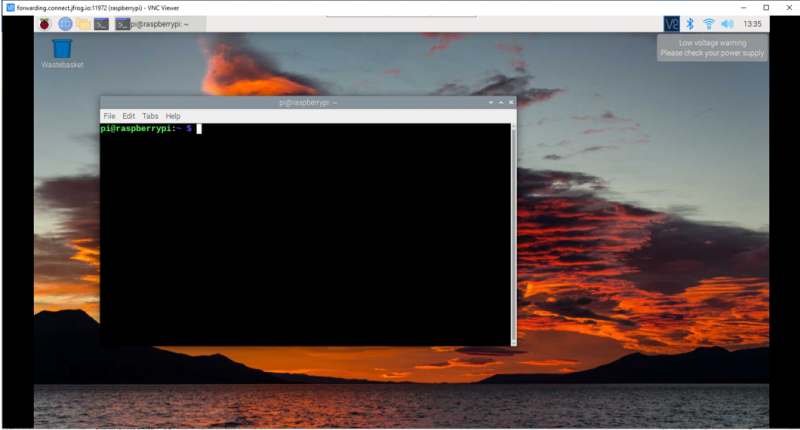
Artık nerede olursanız olun Raspberry Pi cihazınızı kullanabilir ve üzerinde görevler yapabilirsiniz.
Çözüm
JFrog Bağlantısı kullanıcıların güvenlik duvarının arkasından Raspberry Pi cihazına uzaktan erişmelerini sağlayan mükemmel bir platformdur. Yukarıdaki adım adım kılavuz, cihazı JFrog ağına bağlamak için kolay kurulum talimatları sağlayacaktır. Daha sonra, Raspberry Pi cihazınızı şuraya kaydettirebilirsiniz: JFrog Bağlantısı ve herhangi bir IP adresi veya port numarası kullanmadan dünyanın herhangi bir yerinden cihazı kullanmaya başlayın.